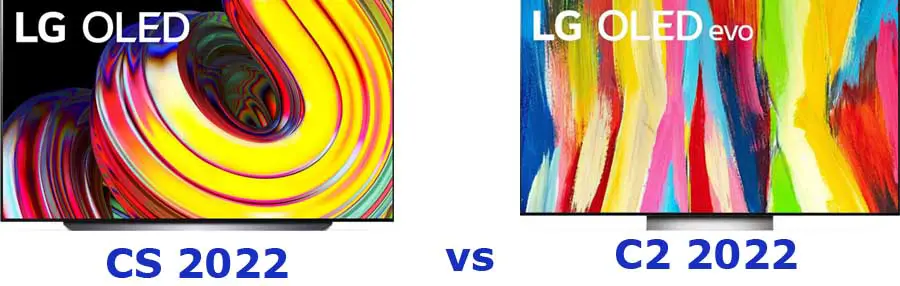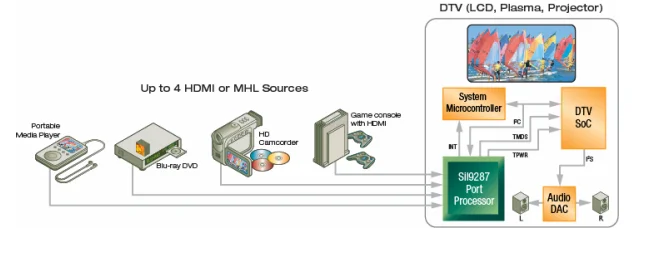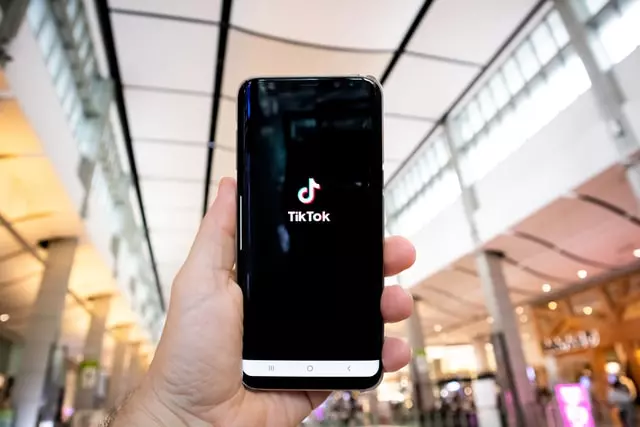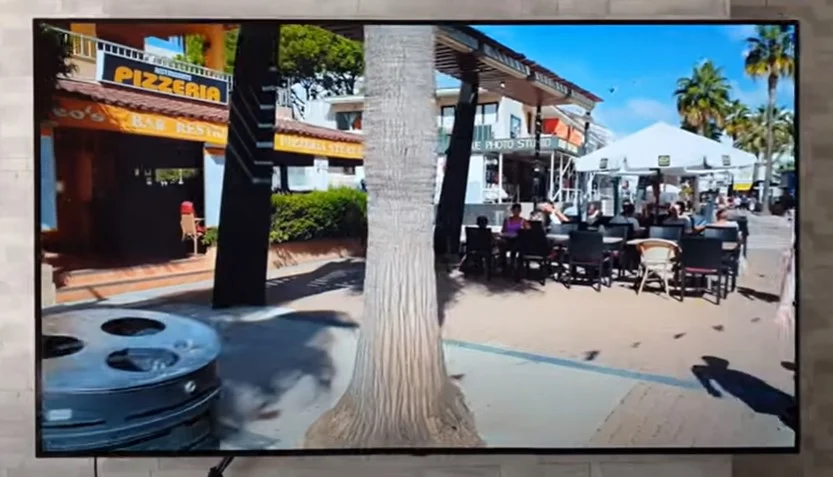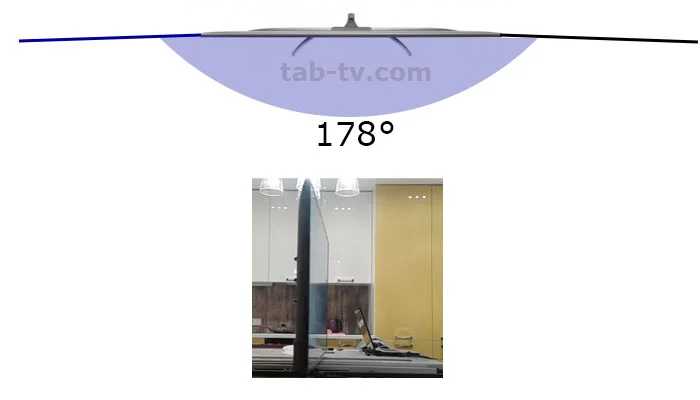LG OLED CS与OLED C2的区别
LG在2022年决定将其OLED电视的阵容扩大一些。除了2022年的常规系列,如A2、B2、C2出现了OLED电视CS系列,现在我将告诉你这些型号的电视之间的区别
OLED77CS9LA,OLED65CS9LA,OLED55CS9LA与OLED83C27LA,OLED77C27LA,OLED65C27LA,OLED55C27LA,OLED77487LA,OLED42C27LA对比
关于CX系列OLED电视可以说,它是2021年C1型号的翻版,我认为LG计划销售很多C1系列电视,但实际上卖得更少。在接下来的2022年继续生产2021年的电视也不是一个好主意。所以决定用剩余的部件生产一个中间的CS系列。如果我是对的,这个型号将在今年年底前从商店消失。CS型号提供三种屏幕尺寸,分别为77、65、55英寸。这些屏幕尺寸是生产的最受欢迎的屏幕尺寸。
CS系列OLED电视与C2系列的主要区别在于
首先要注意的是设计,该设计沿用了C1的设计,这又意味着主板的布局与之前的C1 2021相同。
我注意到的第二件事是,CS系列电视的重量大于C2型号,与C1系列电视的重量相当。鉴于OLED面板占了电视的大部分重量,这意味着电视有上一代的面板。这很可能是事实,因为C2 2022年的电视是EVO电视,亮度增加。为了清楚起见,我将在表格中列出电视的重量,其中不含支架的电视的重量。
型号电视/尺寸英寸。837765554842 公斤公斤公斤公斤公斤公斤CS 26,72418,9 C232,320,814,812,714,99C1 26,72418,914,9
注意CS系列和C2系列之间的以下区别
CS系列配备了LG Magic Remote AN-MR22GA,这是一个没有NFC的遥控器。C2型号配备的是带NFC的Magic AN-MR22GN遥控器。CS型号配备了第五代WiFi模块,高达6Gbps。C2有一个第六代WiFi模块,可能速度高达10Gbps。该速度取决于所涉及的天线数量。第五代和第六代WiFi是基于信息的平行传输与随后的数据包合并的原则。在现实中,电视上的速度将是每秒几G比特,这比有线本地互联网网络上的速度高,在电视的LAN端口只有100mbit。CS的功耗几乎相同,比C2略高5%,这种差异可能与不同年代的屏幕有关,尽管5%是统计测量误差,你应该知道,电视的功耗取决于许多因素,如亮度水平、观看的内容(用于视频处理的CPU资源)音量水平。因此,可以说这两款电视的功耗水平是一样的。
OLED C2与OLED CS的成本对比
CS系列电视比C2型号要便宜几百欧元。例如,拥有65英寸屏幕的CS型号比C2型号便宜200欧元。
摘要OLED CS与OLED CS2相比,买哪种电视更好。
当然,最主要的区别是OLED面板,别忘了OLED的缺点是亮度降低,有可能烧坏面板,所以EVO面板的亮度更高,因为它是新一代的显示屏,所以更可取。遥控器不支持NFC对我来说并不重要。NFC使电视的使用更加方便,但同样可以通过电视上的菜单来实现。最近的设计一直保持不变,屏幕占据了电视98%的可视面积,屏幕周围的边框也没有什么不同。我会选择OLED C2,因为EVO屏幕。
InstaPort(HDMI快速开关)解释
什么是HDMI快速切换
HDMI快速开关是一种快速切换电视上的HDMI视频接收的方法。你应该知道,在模拟视频时代,你可以自由地录制电视节目,例如,在录像机磁带上。录制质量很一般,而且从技术上来说,不可能保护广播节目不被复制。当数字视频时代开始时,特别是当蓝光播放器出现时,权利人开始提出保护内容不被复制的问题。人们与播放器、媒体播放器和电视机的制造商达成协议,通过HDMI传输的视频必须使用HDCP协议进行加密。这防止了未经许可的拷贝的产生。但交换加密密钥和建立连接需要时间,以建立加密连接。等待时间约为10秒,在某些情况下会稍长一些,以防需要重新连接。
制造商已经开始想办法减少连接时间。三星(三星HDMI快速切换)和东芝(东芝HDMI快速切换)电视支持HDMI输入之间的快速切换,只有一些高端型号,但逐渐会有更多电视支持HDMI输入之间的快速切换。支持HDMI快速切换的电视使用的技术可以在1秒内切换HDMI输入。这项技术早在2008年由Silicon Image公司开发,并逐渐被纳入领先制造商的电视中。接下来,我将解释HDMI快速切换的工作原理。
视频可以使用HDMI HDCP进行传输,也就是使用加密技术来保护视频传输,视频从设备到电视是以加密形式传输的,只有电视才会对数字视频流进行解密。实际上比这更简单一点:两个设备交换访问密钥并建立连接。
计划工作InstaPort
InstaPort的工作方案
Instaport(HDMI快速开关三星)是如何工作的
一个认证协议在HDCP发射器和HDCP接收器之间使用,以确认后者是被允许接收相关内容的设备。确认包括知道秘密的密钥集。每个HDCP设备都配备了一套独特的56位秘密密钥,称为DPK(设备私人密钥),从DCP LLC获得。在通信过程中,设备创建一个不能被窃听的共享秘密,然后这个秘密被用作对称密钥,以解密打算给被确认的设备的HDCP内容。
当用户在电视上选择HDMI输入时。发送设备与HDMI接收器(电视)交换密钥以验证连接。只有在设备交换了密钥后才能显示视频。这个过程大约需要10秒。正因为如此,视频播放开始时会有延迟。
为了实现电视机的HDMI端口所使用的HDCP功能,使用了一个特殊的程序来建立HDMI的连接。第一批电视机只有一个支持HDCP的HDMI端口。这意味着受拷贝保护的电影只能通过该端口观看。后来,所有HDMI端口都实现了对HDCP的支持。
一个特殊的芯片被开发出来,允许HDCP连接被配置,以减少在端口之间快速切换的时间。每个HDMI端口都有一个HDCP芯片,当任何设备连接到HDMI端口时,与端口中的芯片建立连接,视频可以在电视上显示,但不是软件启用显示。
电视机上的软件可以在HDMI输入之间进行功能切换。由于与电视物理连接的每个设备都已经建立了连接。当你切换HDMI输入时,HDCP连接已经建立,切换到相应端口后,在电视屏幕上显示视频的等待时间是最小的。切换到相应的端口后,最快1秒就能看到画面。
解释Instaport的含义
如果你的电视说它有Instaport,你应该知道,HDMI视频接收之间的切换时间是1秒,这是图像开始通过HDMI端口流的时间。HDCP连接已经建立,视频从HDMI输入发送到屏幕上。快速切换芯片已经在HDMI设备之间建立了HDCP连接,你只需要在电视设置中启用该端口。
如何用5种不同方式登录TikTok账户
不能用常规方法进入TikTok?这个应用程序允许你以各种方式登录你的账户。
TikTok以5种不同方式登录账户
TikTok早已成为创建短视频和观看短视频的最受欢迎的应用程序之一。就像其他应用程序一样,TikTok不仅允许你通过用户名或电子邮件访问,还允许你通过Facebook、Instagram和谷歌账户访问。这非常方便,尤其是当你在登录时遇到问题时。例如,你忘记了你的用户名或你注册的手机号码。
这样,你就可以随时从任何设备上访问你的TikTok资料,而不必记住你的数据(尽管这是建议)。如果你从浏览器和同步的密码,它也应该可以自动填充。
该应用程序是免费的,如果你是安卓用户,你可以从Google Play商店下载,如果你是iOS用户,可以从应用程序商店下载。
如何通过手机号码登录TikTok账户
这种方法是最简单的,因为你不需要记住密码,等等。你只需要知道自己的电话号码,并在进入TikTok时输入该号码。
首先,打开TikTok应用程序它将把你带到TikTok应用程序的主屏幕。然后点击右下角的 "我 "字。
之后选择注册它将弹出一个新的屏幕要登录Tik Tok账户,请选择已拥有账户旁边的 "登录 "字样。
选择使用电话或电子邮件
选择用电话号码登录,并输入你的电话号码(在输入电话号码时注意国家代码)。
之后,点击发送代码然后输入你的密码或选择用验证码登录如果您选择用验证码登录,您将收到一个OTP;您必须输入这个OTP来登录TikTok账户。现在,你已经成功登录了
如何通过您的用户名登录TikTok账户
如果你记得你的用户名,这个过程也不会太困难。
要登录到TikTok账户,打开应用程序点击右下角的我图标然后选择注册选择登录选择使用电话/电子邮件/用户名
之后,输入你在注册时创建的用户名和密码。
如果你忘记了你的密码。点选 "忘记密码?
并输入你的电子邮件ID,然后点击重置按钮。
现在你会从TikTok服务器上收到一个重设密码的链接,链接在你的邮箱中。接下来,在你的手机上打开Gmail应用程序,或在浏览器中使用证书登录你的Gmail账户,并打开你从TikTok团队收到的电子邮件打开密码重置链接并设置密码然后再次打开TikTok应用程序,点击我,选择注册,选择使用电话/电子邮件/用户名,然后选择登录输入你的电子邮件或用户名和密码现在,你已经成功登录了
如何通过Facebook登录TikTok账户
如果你使用Facebook,最好使用这个选项,这样你就不必记住不同的密码。
在您的手机上打开TikTok应用程序然后在应用程序的右下角选择我。选择 "注册",然后选择 "已拥有账户 "旁边的 "登录"。然后选择继续使用Facebook它将打开Facebook主页输入你的Facebook凭证并选择登录然后TikTok会要求你访问你的Facebook账户个人信息,如用户名等。通过选择 "允许 "来确认...现在,你已经成功登录了你的TikTok账户
如何通过Instagram登录TikTok账户
如果你经常使用Instagram,用它登录TikTok也很容易。
打开TikTok应用程序选择我,然后选择注册在新的窗口中,选择以红色书写的登录。选择继续使用Instagram输入你的Instagram凭证并登录允许应用程序要求的权限,或者你也可以在这里使用Facebook(因为Instagram也让你选择用Facebook登录)。现在,你已经成功登录了你的TikTok账户
如何通过谷歌账户登录TikTok账户
如果你有一个安卓设备,你很有可能有一个谷歌账户,所以你也可以把它作为登录TikTok的一个选项。
要用谷歌账户登录TikTok,你必须有一个Gmail账户,如果你没有,就先创建一个。然后打开TikTok应用程序在主屏幕上选择我然后选择注册之后,选择主屏幕底部的 "登录"。然后选择继续使用谷歌一个新的窗口将弹出,它将显示你在手机上登录的电子邮件ID的列表。选择你要登录的电子邮件ID。现在你可以开始在TikTok上发布你的视频了
正如你所看到的,TikTok很容易进入,特别是如果你使用这些不同的方法。在任何情况下,如果你不能登录,你可以随时写信给支持部门,他们可以帮助你重置密码。
一台刷新率为60赫兹的电视如何显示120赫兹的游戏机视频?
游戏机在不断改进,许多游戏支持120帧的视频输出。然而,对于许多用户来说,有一个两难的问题。"60Hz的电视是否支持你游戏机上的120帧视频设置?"。很明显,如果你的电视支持120赫兹--那就没有问题了。然而,如果你的电视只支持60赫兹或75赫兹,就会有一个关于你将得到的图像质量的问题。
因此,如果你想知道这样的问题--这篇文章将帮助你了解现代电视/显示器的工作原理。
你能用60赫兹的电视/显示器玩120赫兹的游戏机吗?
让我们看一下几个可能的情况。你有一台PS5游戏机和一台支持60Hz图片的显示器。你有什么样的电视/显示器,即它支持什么样的技术,有非常大的区别。根据这一点,你可以在120Hz下玩或不玩。
为了使你的电视能够与安装有120Hz视频的游戏机一起工作,电视必须支持VRR(可变刷新率)。这一功能在HDMI 2.1端口中实现,但许多制造商已经开始在2.0端口中添加VRR。顺便说一下,VRR并不是一个硬件功能,它可以由制造商在软件层面上添加。
你能用60赫兹的老电视/显示器玩PS5 120赫兹吗?
如果你有一台2019年之前生产的电视,它可能没有VRR。在这种情况下,有两种可能的方式,这东西将如何工作(或将不工作)。
你的电视不会显示任何东西,它将有一个黑屏或一个 "不兼容的视频 "信息。你的电视将显示视频,但有些帧将被简单地忽略(每隔一帧)。在这种情况下,你不会注意到60赫兹和120赫兹设置之间的任何区别。
你能用新的60赫兹电视/显示器玩PS5 120赫兹吗?
如果你有一台支持VRR的新电视,如三星AU9000,那么你可以在120赫兹的设定下在PS5或Xbox上玩游戏。
例如,三星将几种技术功能结合起来,并称之为Motion Xcelerator Turbo模式。在这种情况下,当启用Motion Xcelerator Turbo模式时,电视将显示更流畅的视频,游戏将更有乐趣。而下面我将更详细地解释它是如何工作的。
60赫兹的电视如何与120赫兹的游戏机配合使用?
事实上,具有60赫兹显示屏的电视可以以更高的频率显示视频,60赫兹参数是有条件的,制造商保证在60赫兹下,图像将是稳定的,没有明显的伪影或冻结。
当电视或显示器通过HDMI接收支持VRR的视频时,电视在视频显示速度方面与游戏机同步。例如,显示质量和电视的软件可以确保视频以75 Hz或90 Hz的速度显示。
简单地说,这意味着VRR使PS5和电视同步。虽然控制台被设置为120赫兹,但它会根据电视进行调整。根据电视的能力,控制台以浮动的频率输出视频,当然是超过60赫兹。显然,由于电视或显示器上的帧率较高,游戏过程将更加流畅。
然而,请记住,120赫兹的电视将更好地显示视频游戏,因为在这种情况下,帧率将达到最大。
OLED CX8LB与CX9LA的区别
CX9LA与CX8LB电视,解释一下
截至2020年,LG生产的CX OLED电视有几个型号。这些是CX9LA和CX8LB型号。例如在德国,这两种型号的电视都有销售,还有CX6LA、CX7LA和CXPLA型号,很多人问这两种电视有什么区别。在一些国家,可能还有其他改装的电视,如CX3LA等。
LG OLED CX9LA vs CX8LB
CX是LG的OLED电视型号,由一个字母A、B、C、W、G表示,该电视型号自2017年以来没有变化。X是电视模型开发的年份,所以X意味着它是2020年的模型。X - 20201 - 20212 - 20223 - 2023
9LA vs 8LA vs 8LB vs RLA
9, 8, R是电视销售地区的标识符。有些电视型号是作为欧洲型号制造的。但在一些国家,流行的流媒体服务可能存在差异,然后软件被完善,辅助服务被添加。然后电视得到一个不同的型号。L - 数字调谐器的类型。A,B--设计,它不仅仅是改变电视周围框架的颜色,通常是改变电视架的形状。但它也可以是一个颜色的改变。例如:9LA型是为德国和奥地利制造的。8LB型只针对德国。A和B--设计
LG...
四步降噪 LG电视的解释是什么?
LG电视降噪的含义解释
LG电视已经宣布了四级降噪技术。根据普通人的逻辑,降噪是好的,而4个阶段是非常好的。LG对这4个阶段的降噪解释如下。
1个阶段的降噪--减少空间噪音。2 降噪水平--临时降噪3降噪水平--图像轮廓减少4 降噪阶段--最终降低图像轮廓。
现在是关于数字视频中噪音的一些一般信息。你应该知道,在数字视频中没有噪音这回事,它根本就不存在。视频中的噪音概念来自模拟电视,模拟电视确实暴露在外部影响下,视频产生了噪音(屏幕上的噪音)。今天的电视在显示数字视频时没有噪音。那么,LG说的是什么样的噪音呢?这很简单,大家都习惯了,如果屏幕的视频质量不好,那么噪音就是罪魁祸首。因此,视频中的噪音概念比其他名称更容易理解。
降噪电视
在对视频进行数字化时,视频被压缩得越厉害,使用特殊的编解码器来压缩信息,视频的传输速度就越快。因此,文件被压缩得越多,屏幕上出现的图像伪影就越多。最明显的是编码错误、不一致的颜色过渡和图像对象周围的 "重影"。四步降噪可以纠正视频编码过程中出现的错误。为了纠正数据压缩过程中出现的错误,已经开发了特殊的内置软件,在视频显示在屏幕上之前对其进行处理。一般来说,压缩过程中出现的伪影是永久性的,因此可以开发一种算法来纠正常见的错误。电视机有一个额外的视频处理程序,有一个特殊的算法来减少图像伪影。该程序可能有几个阶段的图像校正,这里在这种情况下,LG意味着在屏幕上显示之前的图像将在程序中进一步处理,并奠定了四个阶段的视频处理。
你应该知道,数字视频的质量在很大程度上取决于传输到电视时被压缩的原始文件。编解码器开发商正在不断提高视频压缩的质量,新的数字视频传输技术和高网速使得传输的压缩文件更少,这对视频质量有很好的影响。
四步降噪法如何在LG电视上发挥作用
LG电视拥有更强大的处理器,如A7,A9,是OLED和NanoCell系列电视。已经开发了一个先进的程序来纠正视频编码过程中出现的典型错误。当视频显示时,软件会分析可能的错误,如果发现这些错误,图像会被纠正。四步降噪可以在电视设置中打开或关闭。在观看由具有高质量视频数字化的现代编解码器编码的高质量视频时,四步降噪是没用的。
如何删除iPhone和iPad上的日历
现代人在很大程度上依赖他们的小工具。特别是,他们的智能手机。特别是当涉及到计划一些事件时。为此,苹果用户有一个方便的日历应用程序。然而,许多用户在使用它时遇到了问题。例如,一些用户不知道如何删除他们的iPhone或iPad上的日历。
如何删除iPhone或iPad上的日历?
今天,智能手机和其他智能设备已经成为人们日常工作中不可或缺的助手。人们再也无法想象没有互联网和设备的持续帮助的生活。
今天,你的智能手机可以为你做很多事情。只需点击几下,你就可以在互联网上支付服务费,订购食物,连接各种服务,用特殊程序计划你的一天,或者只是在互联网上冲浪,寻找最新的新闻或有趣的图片,例如。
这非常方便,帮助许多人更有条理,更好地计划他们的事务。各种提醒应用程序或闹钟可以帮助你做到这一点。此外,许多用户使用日历应用程序,这样他们就不会错过任何重要日期,不会忘记任何事情。
如果你是一个商务人士,面对有许多不同的会议和计划,这可能特别有用。此外,这个功能还能帮助你牢记个人生活中的所有重要日期,如纪念日或朋友的生日。
然而,当一些日期或约会变得不相关时,许多用户发现他们不知道如何删除iPhone或iPad上的日历。如果你知道去哪里找,这是很容易做到的。
如何删除iPhone或iPad上的日历?
由于你只能删除自定义和手动创建的日历,你应该首先了解如何在你的iPhone或iPad上添加一个新日历。事实上,指示将是相同的,你只需要点击几下就可以做到。
要在你的iPhone或iPad上添加一个新的日历,你需要。
在你的iPhone上打开日历应用程序。然后在屏幕底部点击 "日历"。
在这里,在屏幕的左下方,只要点击添加日历。
接下来,从弹出的菜单中选择添加日历。
在这里,你将需要指定日历的名称,它将被链接到的账户,并选择它的颜色。之后,只要点击屏幕右上方的 "完成",日历就会被创建。
之后,你将能够在你的日历中创建事件,并将它们链接到一个公共日历。它们也将被标记为其颜色。对于这样的事件,你可以设置一个特殊的声音信号或其他附加功能。
如何删除一个日历
如果你决定需要删除一个特定的日历,请记住,它也将删除与这个日历相关的所有事件。如果你决定仍然需要删除它,你需要。
打开你设备上的日历应用程序。之后,在主页面的下部点击日历。
在这里,你需要选择一个你想从列表中删除的日历,并点击它附近左角的 "I "图标。
然后在列表的最底部,你会发现删除日历选项,只需点击它。
然后你只需在弹出的菜单中确认你的决定,该日历就会从你的设备和它所连接的账户中删除。
按照这些简单的步骤,你可以在你的苹果设备上快速删除和创建新的日历。无论你有iPad还是iPhone,说明都是一样的。
像素调光OLED电视是什么意思的解释
调光技术,关闭部分屏幕的背光,出现在液晶电视开始使用LED背光代替灯管的时候,这发生在2010年的某个时候。制造商开始为背光技术想出不同的商业名称,例如,LG为LED电视屏幕的局部调光使用了Edge Lit、Full Array和Direct Lit等商业名称。但对于OLED电视,则使用了像素调光和像素级调光这样的名称。
什么是OLED电视的像素级调光
像素调光技术只适用于OLED显示器。说到LG,LG首先使用了像素调光,但后来像素级调光出现在一些OLED电视型号中。这意味着背光是在像素层面上控制的。
像素调光与像素级调光的OLED电视
像素级调光和像素调光是同一系统的不同名称,它们之间没有区别。在任何情况下,你应该知道,这不是一项技术,只是一个营销名称。这是LG为了增加销售而想出的一个名字。同意,OLED电视有像素级的亮度控制,也就是说,至少有800万个亮度控制区,这听起来不错。但实际上,OLED电视没有背光,所以不可能有亮度调节区。为什么会出现像素级调光这个名字,答案很简单,时间久了就会谈及新技术,所以出现了像素级调光。
像素级调光是如何工作的?
LG的OLED电视没有背光灯,这是OLED显示器的一个特点,它们自己会发光。所以我们可以假设背光可以在像素层面上工作。但是你应该知道,OLED电视的工作是不需要局部调光的;OLED显示器不能使用局部调光,因为它不存在。是的,当然,你可以认为在OLED显示器中,你可以关闭像素,它就会调光,但实际上它们不会这样做。像素发亮的强度是嵌入在数字帧的编码中的。如果你想显示黑色,像素就是不发光,是真正的黑色,这不需要任何放大作用。
就制造商而言,这只是一个宣传噱头,更多的是针对买家的心理。例如,如果一个买家正在考虑购买带有NanoCell屏幕的8系列电视,其规格表明存在局部调光功能。如果买家正在考虑购买OLED电视,而规格书上没有说明局部调光。买家认为,OLED电视的技术能力较差。因此,像素级的局部调光是为了广告目的而发明的。
电视机和显示器的可视角度CR10解释
液晶显示器的可视角度解释
我见过,比如在中国品牌的电视上,可视角度为178°(H)×178°(V)(CR≥10),178可以理解,它的意思是当你垂直和水平看时,在什么角度看到屏幕上的图像,但是CR是什么?我来告诉你它是什么。
178度视角的显示器
我将告诉你一些关于电视和显示器的视角。一开始,当液晶显示器被开发出来时,它们的可视角度非常差。50-70%.当技术得到改进后,制造商开始指定更高的可视角度。但你应该知道,这只是营销。可视角度并不是一个表示图片质量的参数。在178%的视角下,你看的是显示器或电视的侧面,你在屏幕上看到的是什么,你不会看到任何东西,你不会看到屏幕,你只会看到电视的侧面。现在,178度的参数是营销,仅此而已。
显示显示器或电视质量参数
要了解画质,现在看可视角度参数是没有意义的。最基本的参数是显示频率、颜色深度、对比度(只是没有峰值)。画质取决于显示器的类型,所有其他参数都是次要的。
显示器的类型
TN - 最便宜的,也是画质最差的显示器。IPS - 高亮度、高对比度、经济型显示屏VA - 高对比度,与IPS相比亮度稍差,当观看角度超过30%时,会改变图像的对比度,显示器价格低廉。QLED--与IPS和VA显示屏相同,但有改进的材料,10位色深。高级显示器OLED--优质显示器 OLED技术是显示器的巅峰之作,但也有缺点,显示器会烧毁,随着时间的推移亮度会减弱,最初会降低显示器的亮度。
CR -(对比度范围)代表什么?
CR(对比度范围)是指对比度范围,即电视屏幕上图像的对比度变化量。它与视角结合使用,意味着以下几点。在垂直和水平178度的视角下,图像对比度的变化将不超过10倍。更详细地说,当严格在屏幕中心观看电视时,传统上假定对比度为100%。在178度的角度,图像对比度将减少10倍,只有10%。
这个参数在这么大的观看角度下是没有用的,你将看不到屏幕的情况。但它确实意味着,你看电视屏幕的角度越大,对比度就越差。这是任何预算显示器的标准值。只要接受一些制造商指定这个参数的事实,你就可以忽略它了。
如何检查AirPods固件版本
无线耳机是一种相当复杂的智能设备。像任何智能设备一样,耳机需要不断的软件更新。然而,如果你只是想知道你的AirPods上目前安装了什么版本的固件,这是很容易做到的。
你需要做什么来找出你的AirPods的固件版本
现代人已经无法想象没有各种小工具的生活。今天的人们在生活中不放过他们的手机、平板电脑,总是可以访问互联网,并对他们的小工具抱有很大的希望。
它真的变得非常方便,因为今天有了智能手机的帮助,你几乎可以做任何事情。你可以叫一辆出租车,看看你需要去的地方,或者直接下订单,让你需要的货物直接送到你的门口。
除了你的主要小工具之外,现代用户还有很多不同的配件。这包括不同的健身手环,智能手表,不同的追踪器,扬声器,当然还有耳机。
说到耳机,几乎每个人都会有自己的可靠耳机。由于今天听音乐的文化已经取得了非常大的规模,许多人根本无法想象没有音乐伴奏的生活。因此,许多制造商已经开始生产他们自己版本的耳机和耳麦。
特别是像苹果这样的公司在这方面取得了成功。他们的露水机很受用户欢迎,而且有良好的结构和音质。然而,像任何智能设备一样,他们有自己的系统。许多用户想知道他们如何才能找到他们的AirPods中的固件是什么。事实上,只需点击几下就可以完成。
如何检查你的AirPods的固件版本
如果你决定要检查你的iPod的固件版本,这实际上是很容易做到的。你只需花几秒钟就可以做到。
在你的iPhone上打开控制菜单。要做到这一点,你需要如果你有一个iPhone 10或更高版本,从右上角向下滑动。如果你有一个iPhone 8或更低版本,从底部向上滑动。之后,点击蓝牙按钮,打开设备上的蓝牙。
然后把盒子里的AirPods带到你的智能手机上,打开盒子,你会被通知耳机已经连接到你的智能手机上。
然后你需要进入设置。这里选择蓝牙。
然后你必须在设备列表中找到你的AirPods,并按右角的 "I "按钮。
这将打开关于您的耳机的信息,在这一行中您可以找到您的固件编号。
使用这些简单的步骤,你可以快速检查你的耳机的当前固件版本。你可以在网上查询AirPods固件的当前版本,并将其与你在iPhone上看到的版本进行比较。你只需要几秒钟就可以做到这一点。
如何更新AirPods固件
如果在检查了你的AirPods中的固件是否是最新的,你发现软件已经过时了,你可能想知道如何才能更新设备的固件。
事实上,它是如此简单,你甚至不需要做任何事情。因为AirPods固件在你连接到你的苹果设备并启用互联网接入后会自动更新。
为了使你的设备能够准确地更新,你需要。
给你的AirPods外壳充电,把耳机放在里面。然后打开箱子,确保它与你的iPhone连接。然后将你的iPhone放在充电器上,打开其LTE或Wi-Fi数据连接。你还应该检查一下你的苹果设备上的固件是否是最新的。
在这之后,你可以让你的设备单独呆一会儿。更新通常需要20-30分钟。
这些简单的提示将帮助你检查你的固件,并始终及时更新你的设备,以获得所有新功能。